Systemgendannelsespunkter er nyttige til hurtigt og nemt at gendanne din Windows til en tidligere tilstand uden at miste gemte data. Windows opretter automatisk systemgendannelsespunkter inden installation af opdateringer. Nogle tredjepartsprogrammer opretter også et systemgendannelsespunkt, før installationen startes.

I modsætning til Windows XP tillader dens efterfølger Windows Vista dig ikke at tilpasse mængden af diskplads, der bruges af systemgendannelsestjenesten.
I Windows XP kunne man nemt ændre den plads, der er tildelt harddisk (HDD) til systemgendannelsestjeneste ved at åbne systemgendannelsesindstillinger. Windows Vista giver dig ikke mulighed for at tilpasse den dedikerede diskplads og fortæller dig heller ikke, hvor meget diskplads der bruges til systemgendannelsesfunktionen.
Hvis du har aktiveret Systemgendannelsesfunktionen i Windows Vista, vil du måske vide, hvor meget diskplads der bruges til gendannelsespunkter. Selvom Windows Vista ikke viser dig Systemgendannelsesoplysninger som standard, kan du få detaljerede oplysninger ved at udføre en kommando i kommandoprompten.
Trin 1: Åbn forhøjet kommandoprompt. Det er, skriv ind cmd i søgefeltet i startmenuen, og tryk på Ctrl + Skift + Enter for at åbne forhøjet prompt. Alternativt kan du navigere til Start> Alle programmer> Tilbehør, højreklik på Kommandoprompt og vælg Kør som administrator.
Trin 2: Skriv nedenstående kommando i den åbnede kommandoprompt:
vssadmin liste skyggelagring
Og tryk Enter.

Trin 3: Når du trykker på enter, viser Windows en detaljeret rapport om mængden af harddiskplads, der bruges til Systemgendannelsestjeneste. Rapporten svarer til nedenstående:
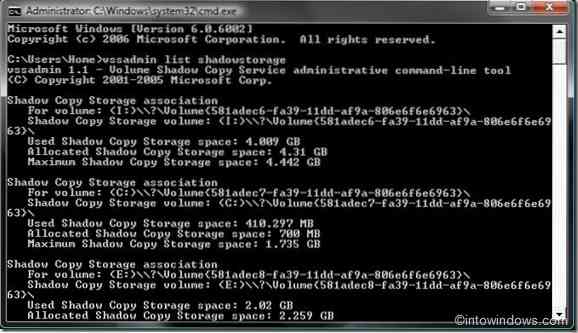
Brugt Shadow Copy lagerplads viser mængden af harddiskplads, der bruges til systemgendannelsesfunktionen (for et bestemt drev).
Tildelt skygge kopi lagerplads viser mængden af harddisk, der er allokeret til systemgendannelsesfunktionen (for et bestemt drev).
Maksimal skygge kopi lagerplads viser den maksimale mængde harddiskplads, der kan tildeles til det bestemte drev.
Trin 4: Luk kommandoprompt enten ved at indtaste kommandoen Afslut eller ved at klikke på knappen Luk.
Trin 5: Færdig!
 Phenquestions
Phenquestions


